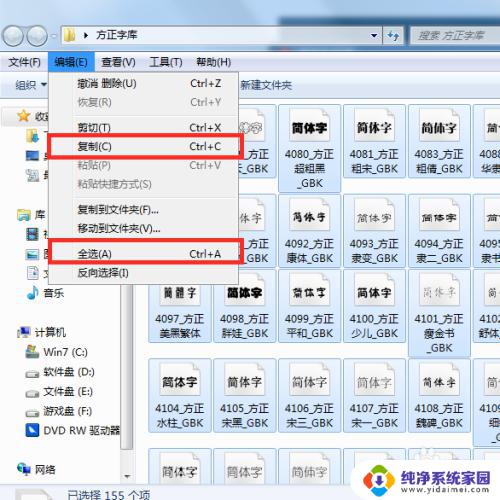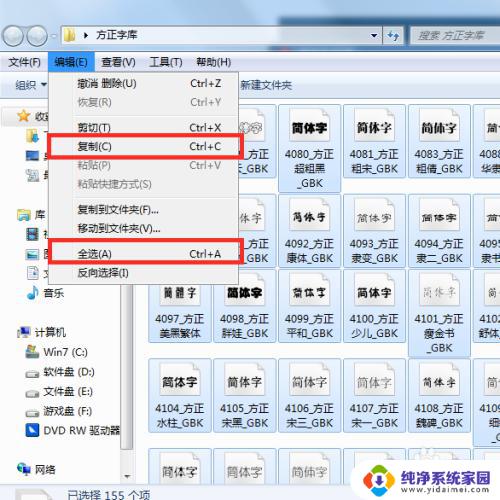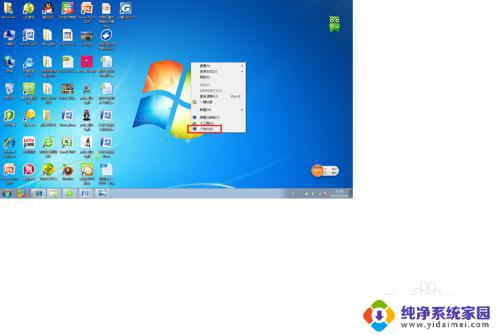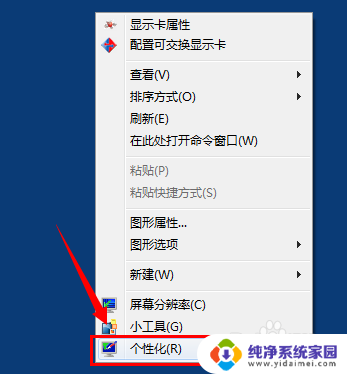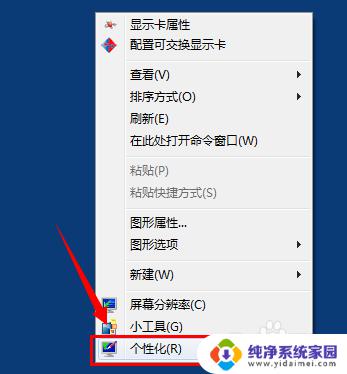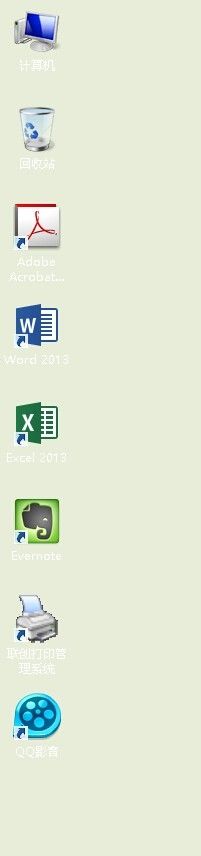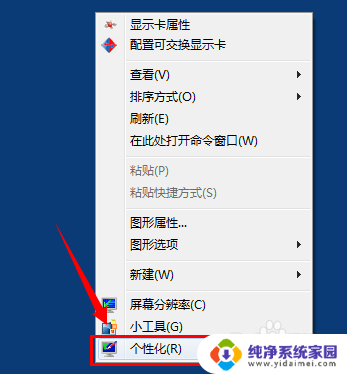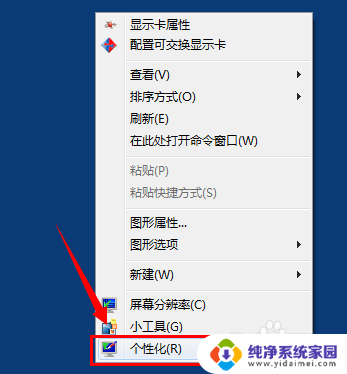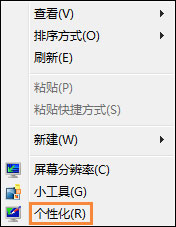win7加字体 win7系统添加字体方法
更新时间:2023-07-21 15:57:16作者:xiaoliu
win7加字体,在日常使用电脑的过程中,我们常常会遇到一些特殊的字体需求,比如制作海报、设计名片等,然而在Windows 7系统中,我们可能会发现系统自带的字体库并不能满足我们的要求。那么如何在Win7系统中添加字体呢?其实只需简单几步,我们就能轻松实现这个需求。下面我将为大家详细介绍Win7系统添加字体的方法。无论是对于设计师、创作者,还是对于普通用户来说,都是非常实用的技巧。让我们一起来了解吧!
操作方法:
1.右键点击桌面的“计算机”—“控制”,或者单击“开始”—“控制面板”。
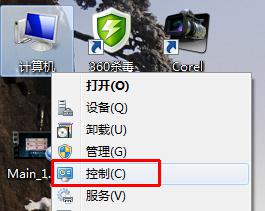
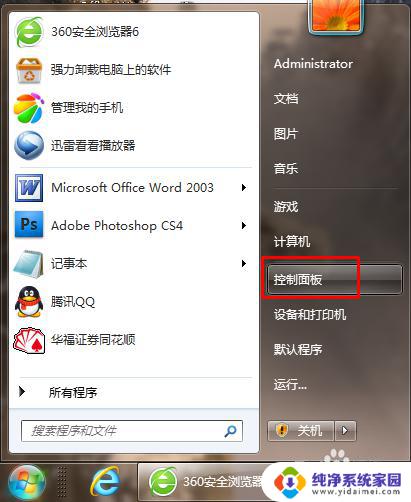
2.在打开的控制面板中,找到“字体”这个文件夹。
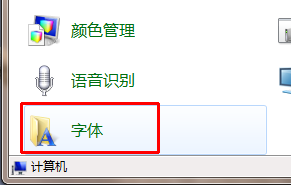
3.打开字体文件夹,将事先下载好的字体拖动到文件夹中。字体便会自动开始安装。
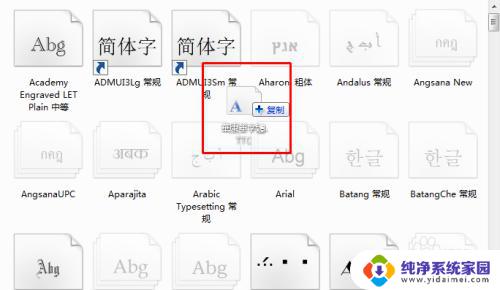
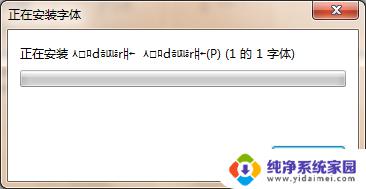
4.安装完毕即表示字体已成功装进电脑,要使用时便会出现在字体表中。
以上就是Windows 7添加字体的全部内容,如果你也遇到了同样的情况,可以参考我的方法来解决,希望这对大家有所帮助。